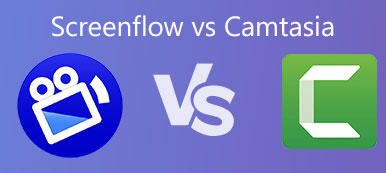Snagit和Camtasia都是用於屏幕錄製的理想解決方案。 哪個是更好的選擇? TechSmith生產兩種非常適合捕獲屏幕上的活動的軟件產品。 如果您必須在兩個屏幕錄像機之間選擇一個,則應該在最終決定之前了解有關Snigit VS Camtasia比較的更多詳細信息。

第1部分:Snagit VS Camtasia –這是比較
Snagit和Camtasia之間的主要區別是什麼? Snagit只需49.95美元,而Camtasia則要249.00美元。 為什麼Camtasia和Snagit的價格相差200美元?
Snagit VS Camtasia,Snagit是一個專業的屏幕截圖捕獲,可以拍攝快照,編輯照片並記錄簡單的屏幕錄像。
另一方面,Camtasia是帶有內置視頻編輯器的高級屏幕錄像機。
錄製屏幕和視頻,比較Snagit和Camtasia
對於簡單的視頻,Snagit使您可以錄製視頻,網絡攝像頭和音頻文件。 您可以標記一些基本功能,還可以對錄製的視頻進行剪切和修剪。 您還可以使用一些音頻工具來編輯掉ums和ahs等有害聲音。 當然,您也可以使用Camtasia的相同功能。

波蘭語和剪輯唱片,Snagit或Camtasia
與基本的屏幕錄製功能不同,Camtasia提供了完整的視頻創建和編輯工具,例如剪切,分割,註釋,聚光燈,過渡,背景,音樂,聲音效果等。

比較Camtasia和Snagit,字幕功能是您還必須考慮的另一個重要功能,它是ADA合規性的絕佳選擇,並且方便查看視頻內容。 Sngit僅提供有限的視頻編輯功能,需要提及的一個主要功能是從任何短視頻剪輯製作動畫GIF。

特點Snagit VS Camtasia比較
| 特色 | Snagit | Camtasia |
|---|---|---|
| 繪圖工具 | 可用的 | 可用的 |
| 錄製音頻/攝像頭 | 可用的 | 可用的 |
| 時間線編輯 | 可用的 | 可用的 |
| 捕獲系統音頻 | 可用的 | 可用的 |
| 音頻編輯功能 | 不可用 | 可用的 |
| 平移和縮放 | 不可用 | 可用的 |
| 添加媒體文件 | 不可用 | 可用的 |
| 添加註釋 | 可用的 | 可用的 |
| 視頻輸出格式 | 1 | 5 |
| 音頻輸出格式 | 0 | 1 |
當您需要錄製屏幕或編輯錄製視頻時,Camtasia是理想的選擇。 如果您需要截屏或編輯圖像,Snagit是合適的屏幕截圖。 當然,您可以從TechSmith找到Camtasia和Snagit捆綁包。
第2部分:Snagit和Camtasia的最佳選擇
是否有通用的Snagit和Camtasia替代品可以使您捕獲視頻,錄製音頻和拍攝快照? 當您要尋找Snagit和Camtasia捆綁包的替代商品時, Apeaksoft屏幕錄像機 應該是錄製視頻,捕獲音頻和拍攝快照的專業方法。 此外,它具有高級編輯功能,可以輕鬆地修改錄製文件。
 推薦
推薦- 記錄屏幕上的活動,捕獲音頻文件並拍攝快照。
- 提供視頻編輯功能,添加註釋,水印,繪圖等。
- 調整視頻格式,幀速率,視頻質量,音頻音量等。
- 不同的錄製預設可捕獲屏幕的所需部分。
步驟1當您下載並安裝Camtasia替代產品時,可以在計算機上啟動該程序。 之後,您可以設置熱鍵,輸出格式,例如視頻格式,視頻編解碼器,視頻質量,幀速率,音頻格式,音頻質量。

步驟2回到首頁界面,您可以找到不同的選項, 錄像機,錄音機,屏幕截圖 和更多。 當您選擇 視頻錄像機 選項,您可以自定義錄製區域,將網絡攝像頭,麥克風等添加為Camtasia。

步驟3當然,您也可以選擇 屏幕錄製 Snagit選項可以為計算機屏幕拍攝快照。 調整屏幕大小後,您還可以繪製邊框,線條,箭頭和所需的任何形狀。 它還使您可以添加文本,標註和更多其他內容。

步驟4之後,您可以點擊 REC 按鈕記錄計算機的屏幕。 獲得所需的記錄後,它將直接進入媒體庫界面,您可以傳輸記錄文件,編輯記錄或直接轉換文件。

不要錯過:
結論
如上所述,Camtasia是專業的屏幕錄像機,而Snagit是具有簡單錄像功能的屏幕截圖捕獲器。 您可以比較Snagit和Camtasia做出決定。 為了進行屏幕錄製和快照,您可以選擇Snagit和Camtasia捆綁包,也可以使用Apeaksoft Screen Recorder。